當你取得 Email 寄件者身份驗證的「DNS 設定檔」,依照下列步驟完成設定。
完整設定檔範例:
"Record name","Record type","Record Value"
"","TXT","v=spf1 include:amazonses.com include:mailgun.org ?all"
"pic._domainkey","TXT","k=rsa; p=MIGfMA0GNADCBiQKBgQDI9kIIo8H943zL6fAma92Wuxw+Jo4ZoWcnV+Mx0nM5h7QmIxlYH1ZXSSZuPIJkg2KFcBe1u9yX/WPY5JJYPDrB05nzoKYXnUJh3Vl9EvJ0D14YCadhXgvyRCjwFZSyd2Br97fe4myAI7rzWfTeKUd8Qhp6vfE1W0lD+2mFAEnNzwIDAQAB"
"_amazonses","TXT","avJsS/tX7YWPyzIFOcegSYlrraAZ+Cu2a2Q="
"45kaxqj6gflfug6bwpeyl4k32hez._domainkey","CNAME","45kaxqj6gflfug6bwpeyl4k32hez.dkim.amazonses.com"
"fv3sbbou6xid5tyqynw3kjuxbcpo._domainkey","CNAME","fv3sbbou6xid5tyqynw3kjuxbcpo.dkim.amazonses.com"
"xawroibxtut4gij223tsh5ibfcm._domainkey","CNAME","xawroibxtut4gij223tsh5ibfcm.dkim.amazonses.com"Step1. 進入 DNS 代管設定
進到你的 DNS 代管網址,點選「新增 Record」
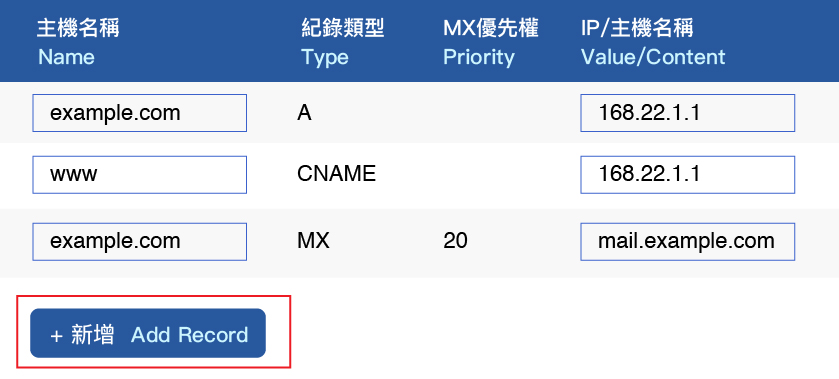
Step2. 依照設定檔填寫內容
依照設定檔提供的資料填寫 Name, Type, Value
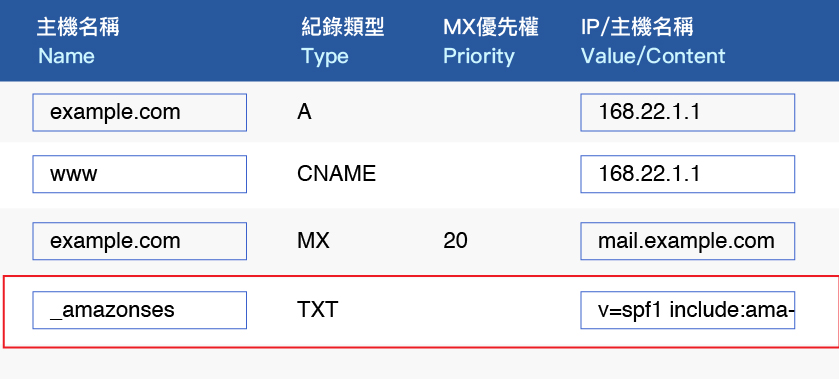
注意:若您的 DNS 是託管在 Hinet,TXT 的 「IP/主機名稱」欄位需要有雙引號,詳見 Hinet DNS 設定說明。
TXT 範例 1
"","TXT","v=spf1 include:amazonses.com include:mailgun.org ?all"- 主機名稱 Name:
- 紀錄類型 Type:TXT
- IP/主機名稱 Value:v=spf1 include:amazonses.com include:mailgun.org ?all
SPF 用途為允許寄送的「網域」或「IP」,結尾的 「?all」代表,還有其他可能傳送自網域的伺服器。
若需嚴格限制所允許的「網域」或「IP」, 可將「?」 改為「-」或「~」
參考網址:https://ithelp.ithome.com.tw/articles/10124038
TXT 範例 2
"_amazonses","TXT","lkoIMQM+QvymW26G3W94fOODyrtVMWaSHYcenM8ktzA="- 主機名稱 Name:_amazonses
- 紀錄類型 Type:TXT
- IP/主機名稱 Value:lkoIMQM+QvymW26G3W94fOODyrtVMWaSHYcenM8ktzA=
CNAME 範例
"oaemgvcqr2p4qhnc3kt3ki36u3zs6ebp._domainkey","CNAME","oaemgvcqr2p4qhnc3kt3ki36u3zs6ebp.dkim.amazonses.com"- 主機名稱 Name:oaemgvcqr2p4qhnc3kt3ki36u3zs6ebp._domainkey
- 紀錄類型 Type:CNAME
- IP/主機名稱 Value:oaemgvcqr2p4qhnc3kt3ki36u3zs6ebp.dkim.amazonses.com
完成一筆後,繼續新增設定檔內有的 Record。共六筆。
Step3. 完成後等生效
設定會在 48 小時內生效。
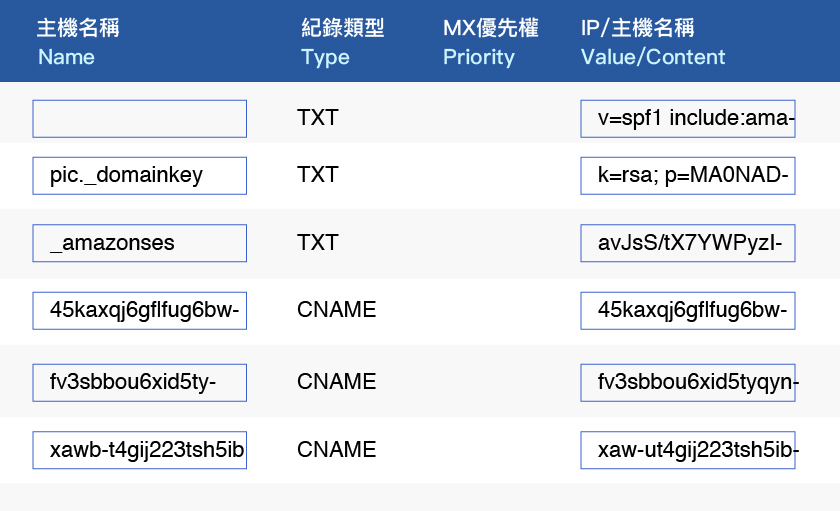
X 暫時隱藏
訂閱服務確認
已發送 Email 驗證信給你,請點擊信件連結以完成訂閱程序。
訂閱失敗
暫時無法接受訂閱,請稍候重新嘗試

